安装前拍快照、安装前拍快照、安装前拍快照
目录
- ==安装前拍快照、安装前拍快照、安装前拍快照==
- 1.下载Oracle12C安装包
- 2.基本环境搭建
- 2.1创建用户和组
- 2.2创建oralce安装目录,oracle用户分配目录权限
- 2.3上传安装包
- 3.系统参数配置及服务器设置
- 3.1依赖安装
- 3.2内核参数配置
- 3.3配置完成后,使生效
- 3.4修改文件限制
- 3.5pam验证登陆规则定义
- 3.6系统环境变量配置
- 3.7Oracle用户环境变量配置
- 3.8防火墙开放服务器的1521端口
- 3.9重启服务器
- 4.安装Oracle
- 4.1登录oracle用户
- 4.2解压Oracle安装包
- 4.3执行安装命令
- 4.4图形化界面设置
- 4.5登录root用户执行这两行命令,执行完毕侯点击确定
- 5.测试
- 6.创建普通用户并分配表空间、授权
- 6.1创建用户
- 6.2创建表空间
- 6.3解锁
- 6.4给用户分配表空间
- 6.5授权
- 7.可视化工具连接Oracle服务
- 7.1 PLSQL
- 7.2Navicat
1.下载Oracle12C安装包
官方网站:https://www.oracle.com
历史版本下载地址:https://edelivery.oracle.com/ (需要登录)
如果官方下载有问题,使用百度网盘:链接: https://pan.baidu.com/s/101U3P3KYUQ5p_zsAP1aCfw?pwd=6666 提取码: 6666
2.基本环境搭建
2.1创建用户和组
添加oinstall、dba 组,创建oracle用户,设置oracle用户密码(练习的话,为了方便记忆,建议不要太复杂,我这里设置123456了)
groupadd oinstall
groupadd dba
useradd -g oinstall -G dba oracle
passwd oracle
2.2创建oralce安装目录,oracle用户分配目录权限
mkdir -p /orcl/app/oracle/product/12.2.0/db_home
chown -R oracle:oinstall /orcl/app
chmod -R 775 /orcl/app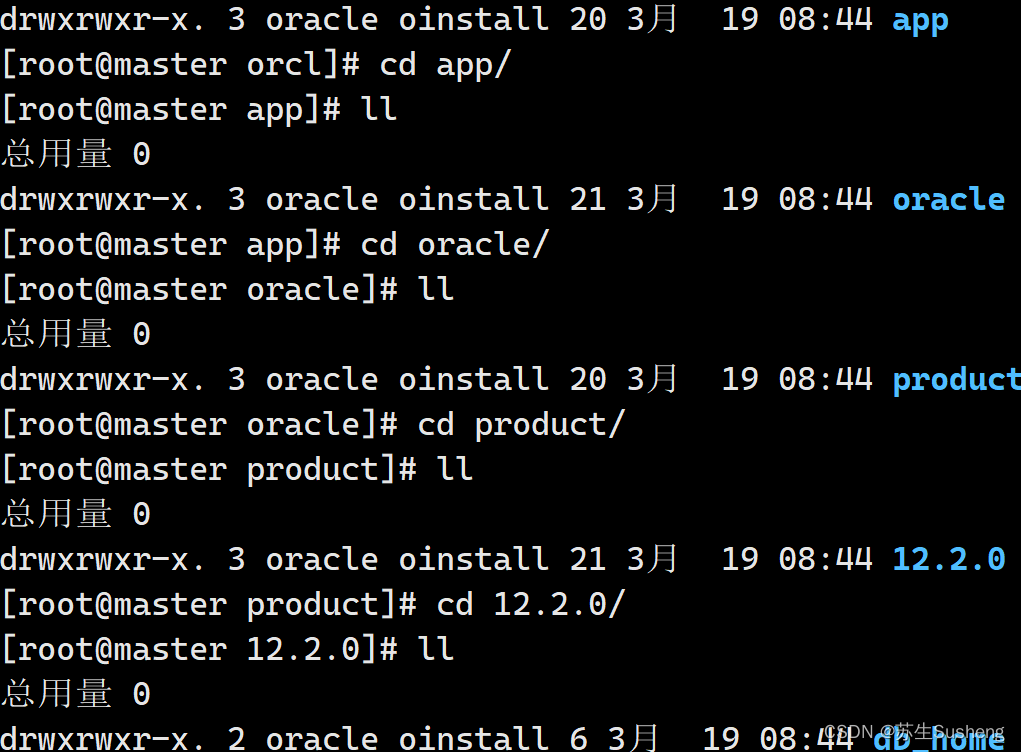
2.3上传安装包
上传oracle12c安装包到 /orcl/app/oracle目录下
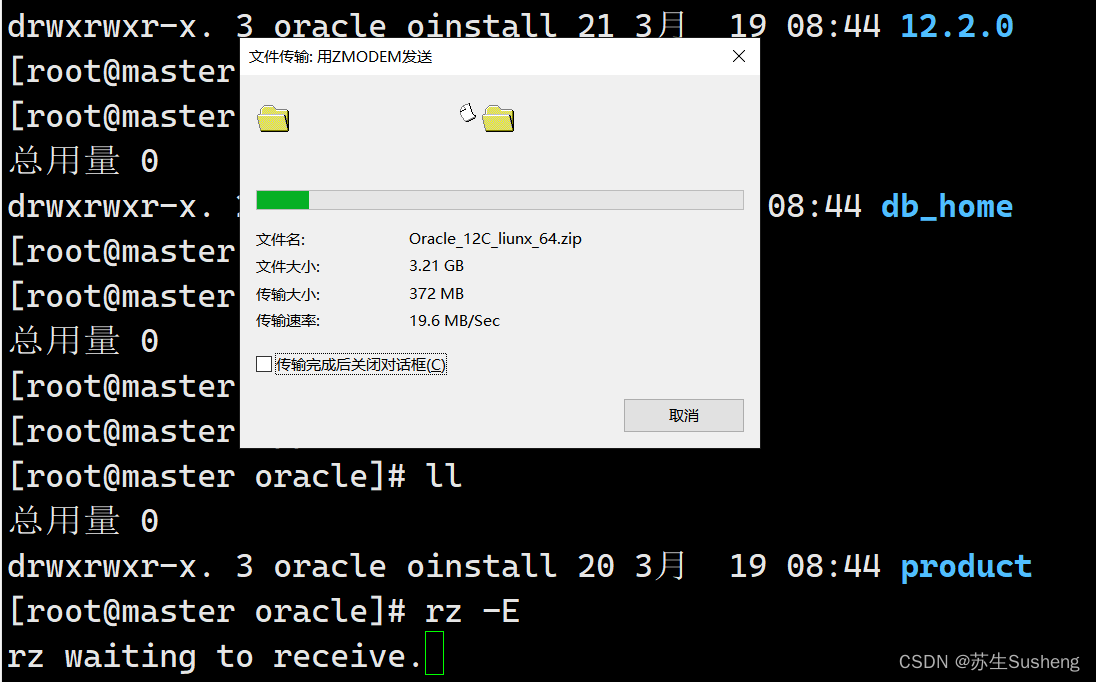

3.系统参数配置及服务器设置
3.1依赖安装
yum -y install binutils compat-libcap1 compat-libstdc++-33 compat-libstdc++-33*.i686 elfutils-libelf-devel gcc gcc-c++ glibc*.i686 glibc glibc-devel glibc-devel*.i686 ksh libgcc*.i686 libgcc libstdc++ libstdc++*.i686 libstdc++-devel libstdc++-devel*.i686 libaio libaio*.i686 libaio-devel libaio-devel*.i686 make sysstat unixODBC unixODBC*.i686 unixODBC-devel unixODBC-devel*.i686 libXprpm -q binutils compat-libcap1 compat-libstdc++ gcc gcc-c++ glibc glibc-devel ksh libaio libaio-devel libgcc libstdc++ libstdc++-devel libXi libXtst make sysstat unixODBC unixODBC-devel
如果提示未安装软件包 compat-libstdc++,此包可以忽略,不影响后续安装
安装第一个依赖时,因为一些网络原因报了这个错
Error downloading packages:compat-libcap1-1.10-7.el7.x86_64: [Errno 256] No more mirrors to try.
出现这个的原因是虚拟机中的主机网关不能dns到,加8.8.8.8作为dns即可,不要重启网络服务
vim /etc/resolv.confnameserver 114.114.114.114
nameserver 8.8.8.8

3.2内核参数配置
vim /etc/sysctl.conf#添加以下配置
fs.aio-max-nr = 1048576
fs.file-max = 6815744
kernel.shmall = 2097152
kernel.shmmax = 4098955264
kernel.shmmni = 4096
kernel.sem = 250 32000 100 128
net.ipv4.ip_local_port_range = 9000 65500
net.core.rmem_default = 262144
net.core.rmem_max = 4194304
net.core.wmem_default = 262144
net.core.wmem_max = 1048576
3.3配置完成后,使生效
sysctl -p
3.4修改文件限制
vim /etc/security/limits.conf#添加以下配置
oracle soft nproc 2047
oracle hard nproc 16384
oracle soft nofile 1024
oracle hard nofile 65536
oracle soft stack 10240
3.5pam验证登陆规则定义
vim /etc/pam.d/login#添加以下配置
session required pam_limits.so
3.6系统环境变量配置
vim /etc/profile#添加以下配置
if [ $USER = "oracle" ]; then
if [ $SHELL = "/bin/ksh" ]; then ulimit -p 16384 ulimit -n 65536a else ulimit -u 16384 -n 65536
fi
fi
3.7Oracle用户环境变量配置
vim ~oracle/.bash_profile#添加以下配置
ORACLE_BASE=/orcl/app/oracle
ORACLE_HOME=$ORACLE_BASE/product/12.2.0/db_home
ORACLE_SID=orcl
export ORACLE_BASE ORACLE_HOME ORACLE_SID
PATH=$ORACLE_HOME/bin:$PATH
export NLS_LANG=AMERICAN_AMERICA.AL32UTF8
3.8防火墙开放服务器的1521端口
firewall-cmd --zone=public --add-port=1521/tcp --permanent
firewall-cmd --reload
为了方便,这一步可以直接用关闭防火墙替换
3.9重启服务器
reboot
4.安装Oracle
4.1登录oracle用户
su - oracle
4.2解压Oracle安装包
cd /orcl/app/oracle
unzip Oracle_12C_liunx_64.zip
4.3执行安装命令
cd /orcl/app/oracle/database
./runInstaller
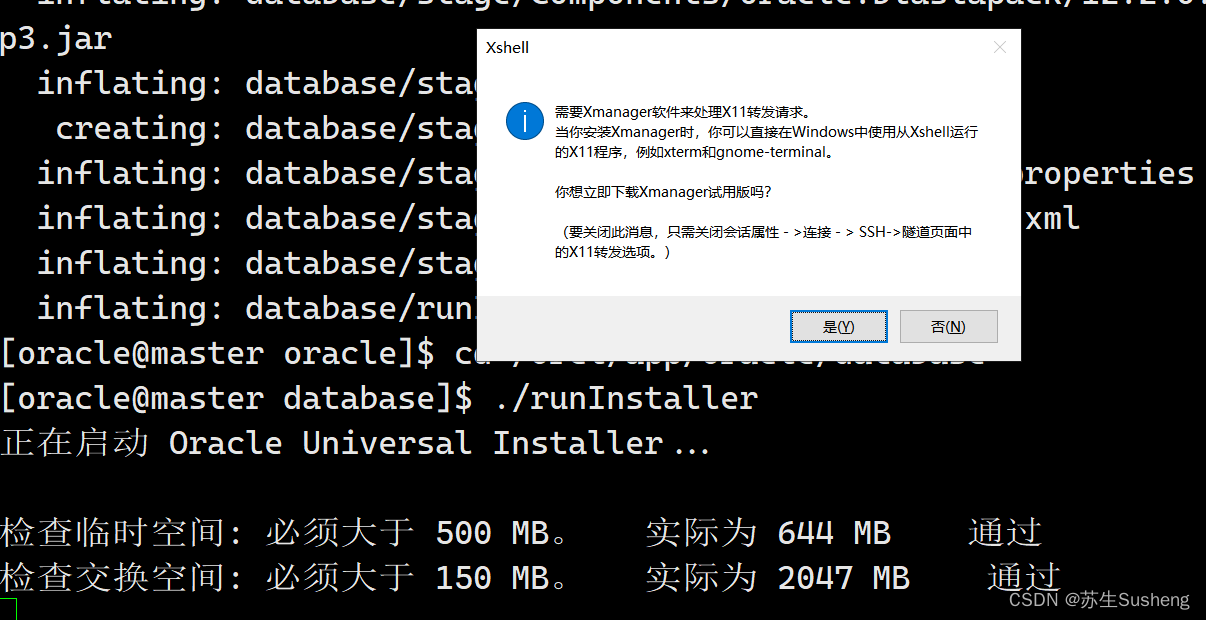 安装操作建议直接在Linux本机操作,如果是用shell工具远程连接linux系统,在安装Oracle会提示 DISPLAY 尚未设置。请设置 DISPLAY 后重试。此时需要设置 DISPLAY再进行安装,其中 192.168.2.220 是连接linux的客户机ip地址,非Linux系统ip地址
安装操作建议直接在Linux本机操作,如果是用shell工具远程连接linux系统,在安装Oracle会提示 DISPLAY 尚未设置。请设置 DISPLAY 后重试。此时需要设置 DISPLAY再进行安装,其中 192.168.2.220 是连接linux的客户机ip地址,非Linux系统ip地址
DISPLAY=192.168.2.220:0.0; export DISPLAY
./runInstaller
然后可能出现这个报错
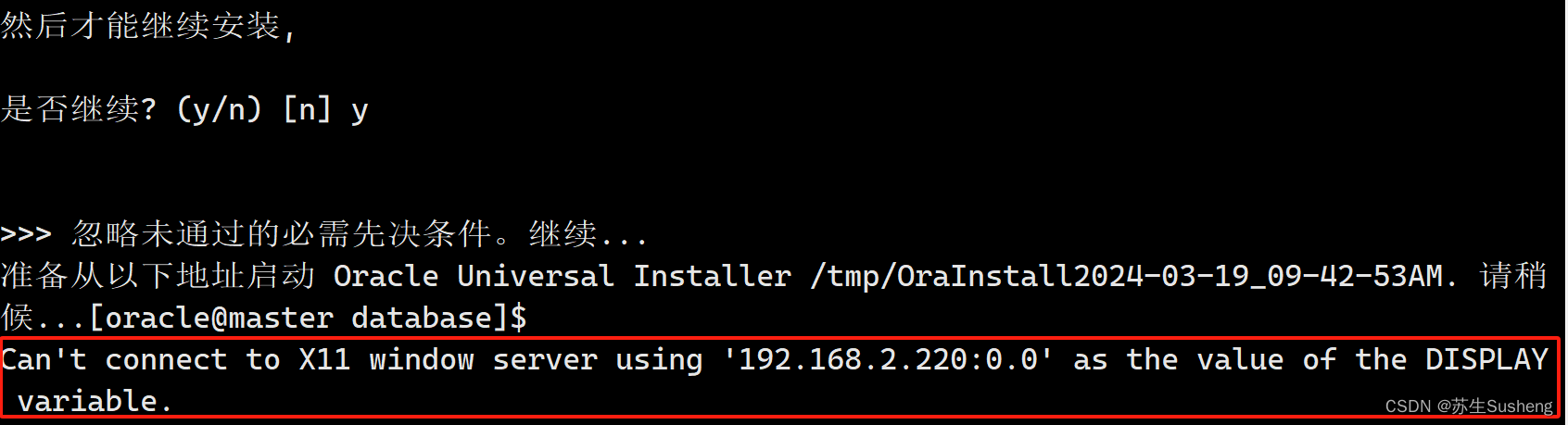 没关系,再打开一个ssh连接通道,使用root账号执行以下命令:
没关系,再打开一个ssh连接通道,使用root账号执行以下命令:
xhost +access control disabled, clients can connect from any host
再切换回 原来的通道,继续执行:
./runInstaller
然后就弹窗出安装界面了
4.4图形化界面设置
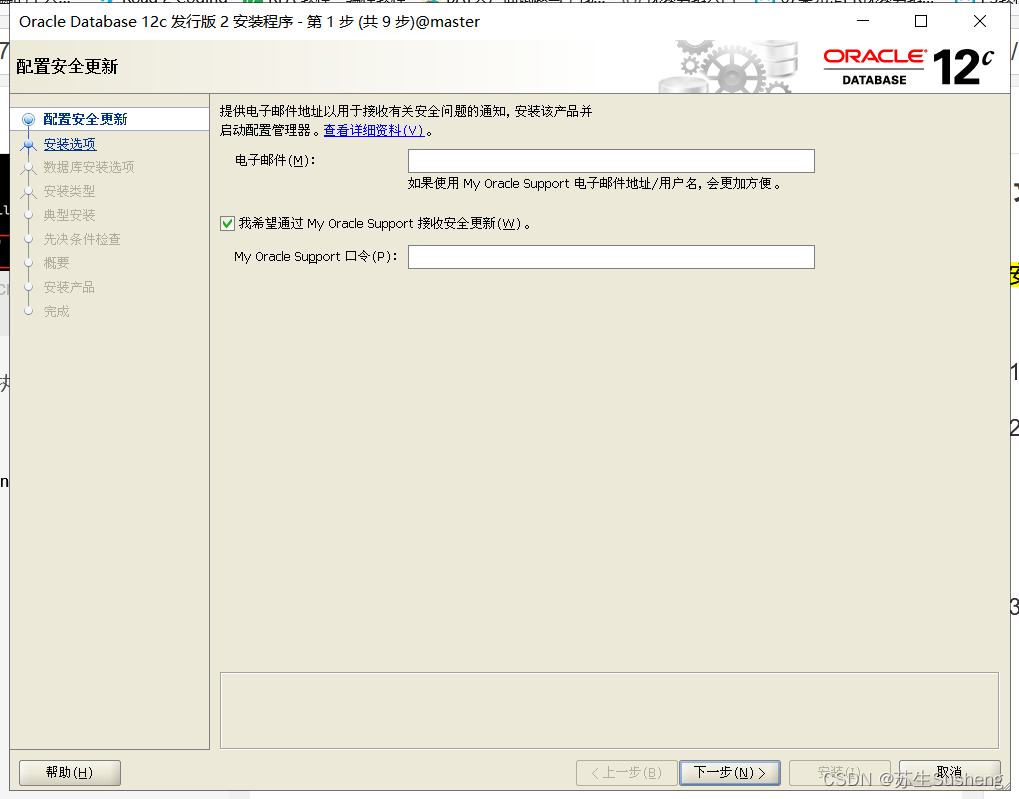
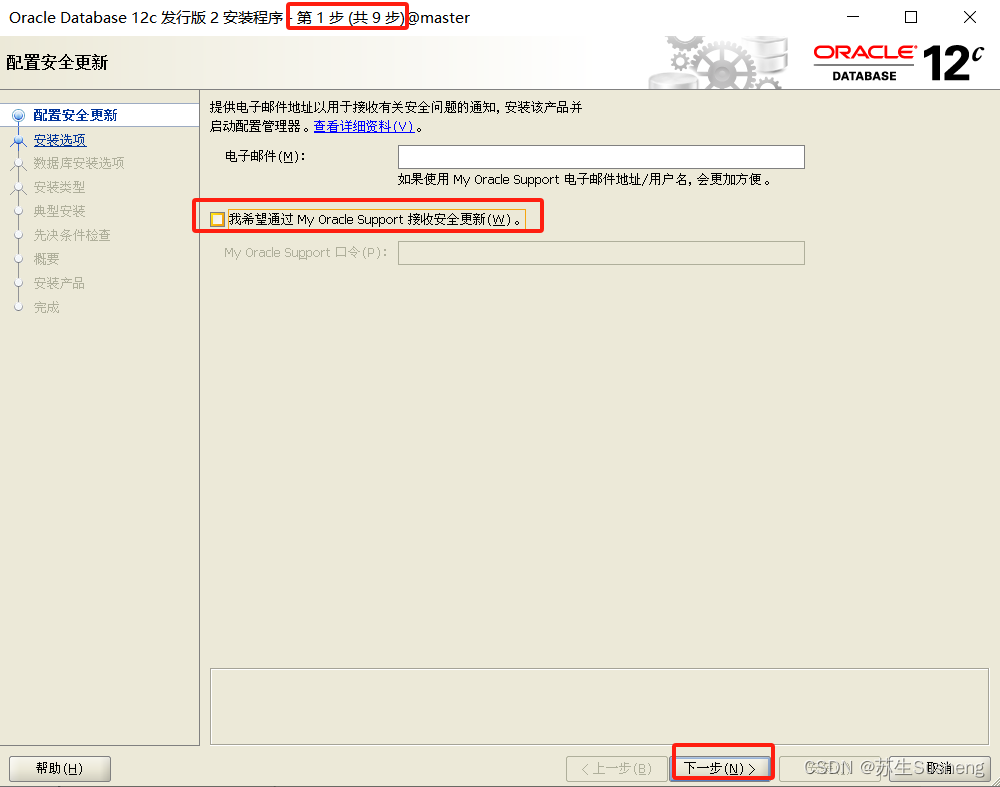
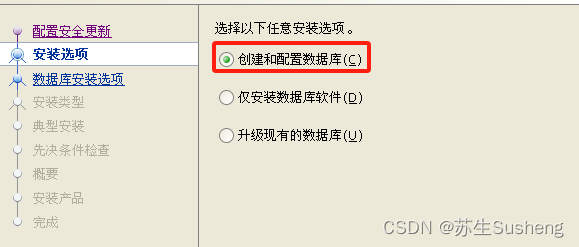
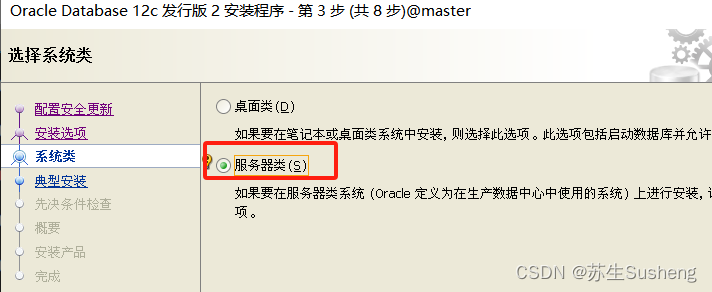
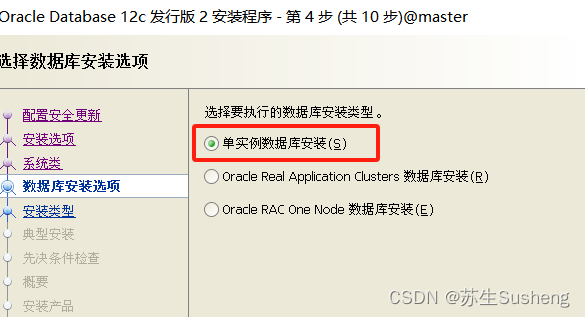
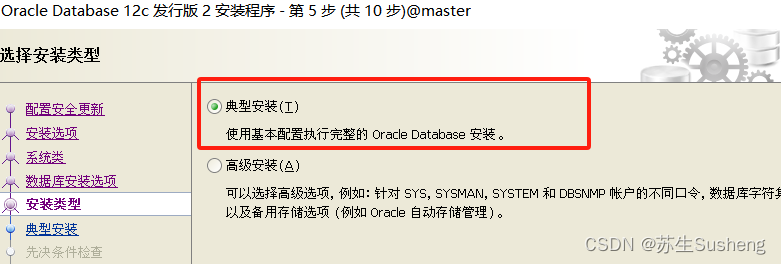
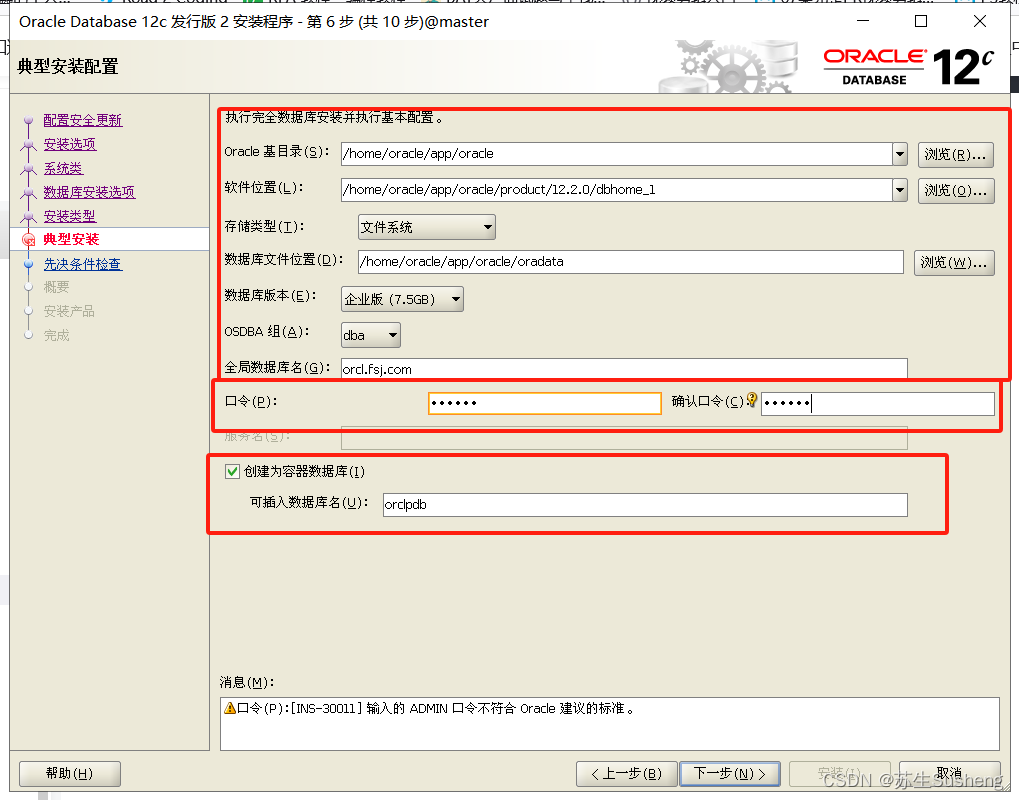
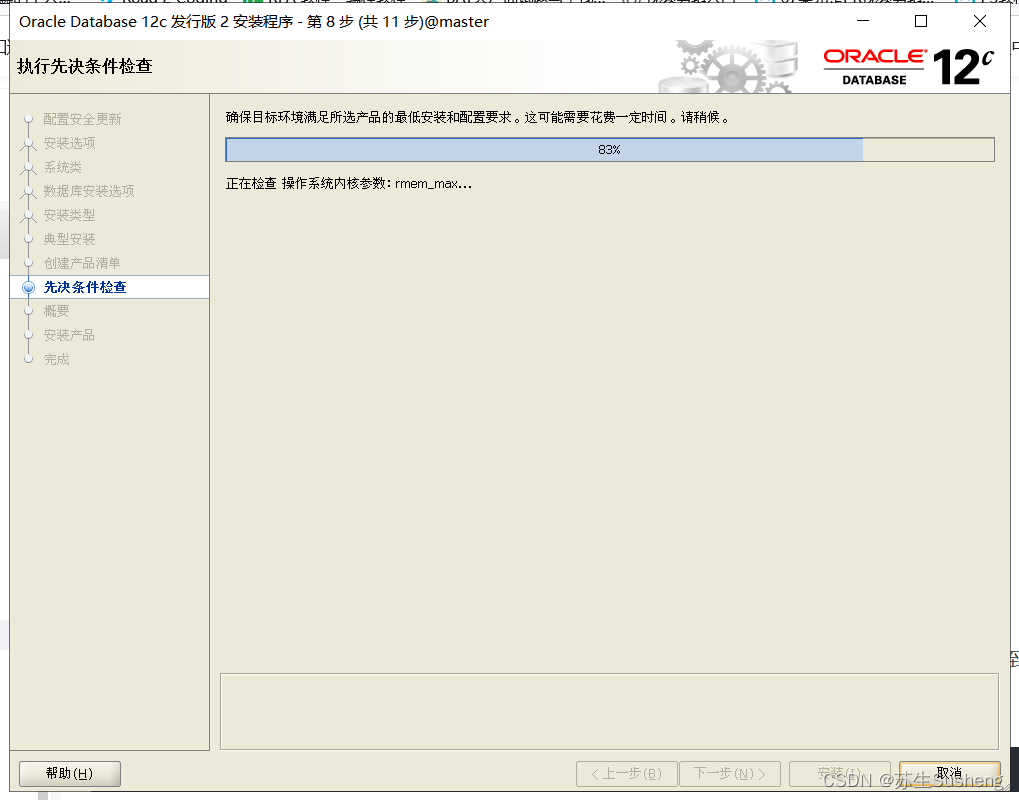
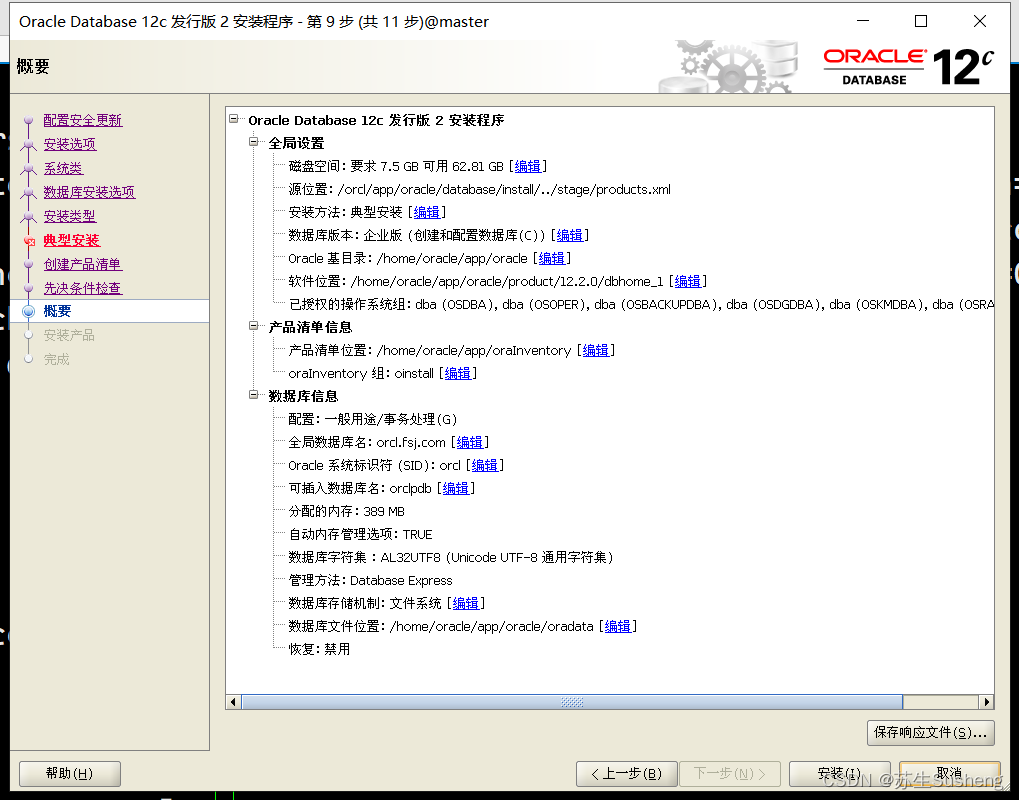
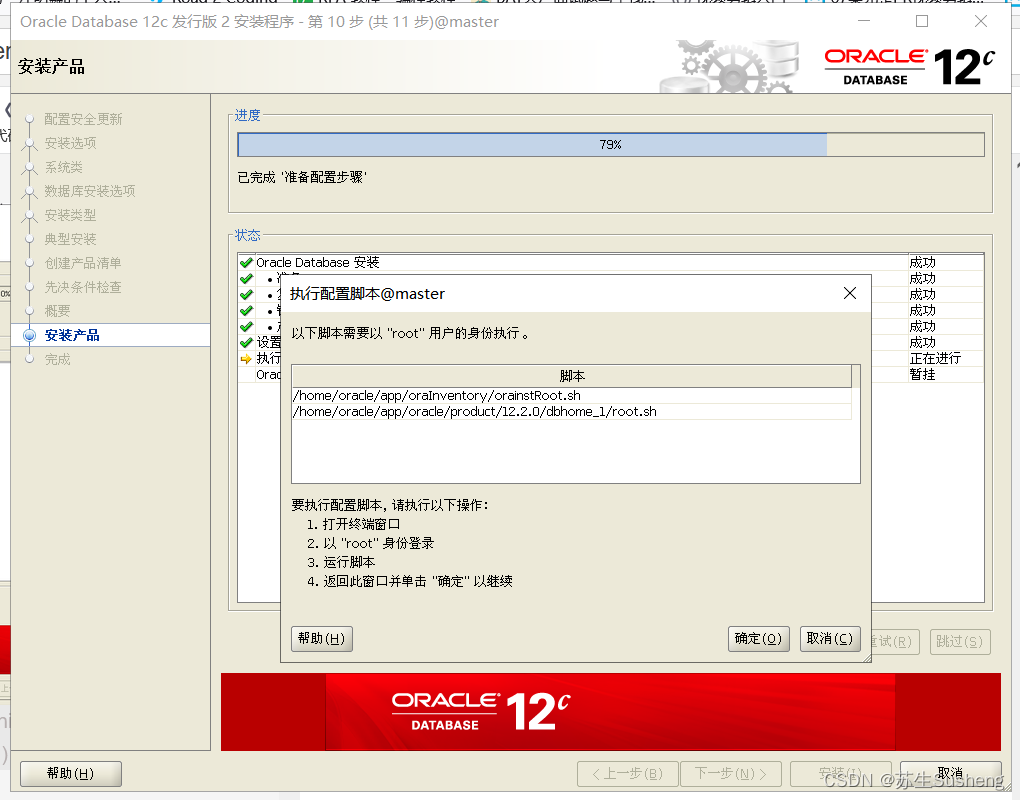
4.5登录root用户执行这两行命令,执行完毕侯点击确定
sh /home/oracle/app/oraInventory/orainstRoot.sh
sh /home/oracle/app/oracle/product/12.2.0/dbhome_1/root.sh
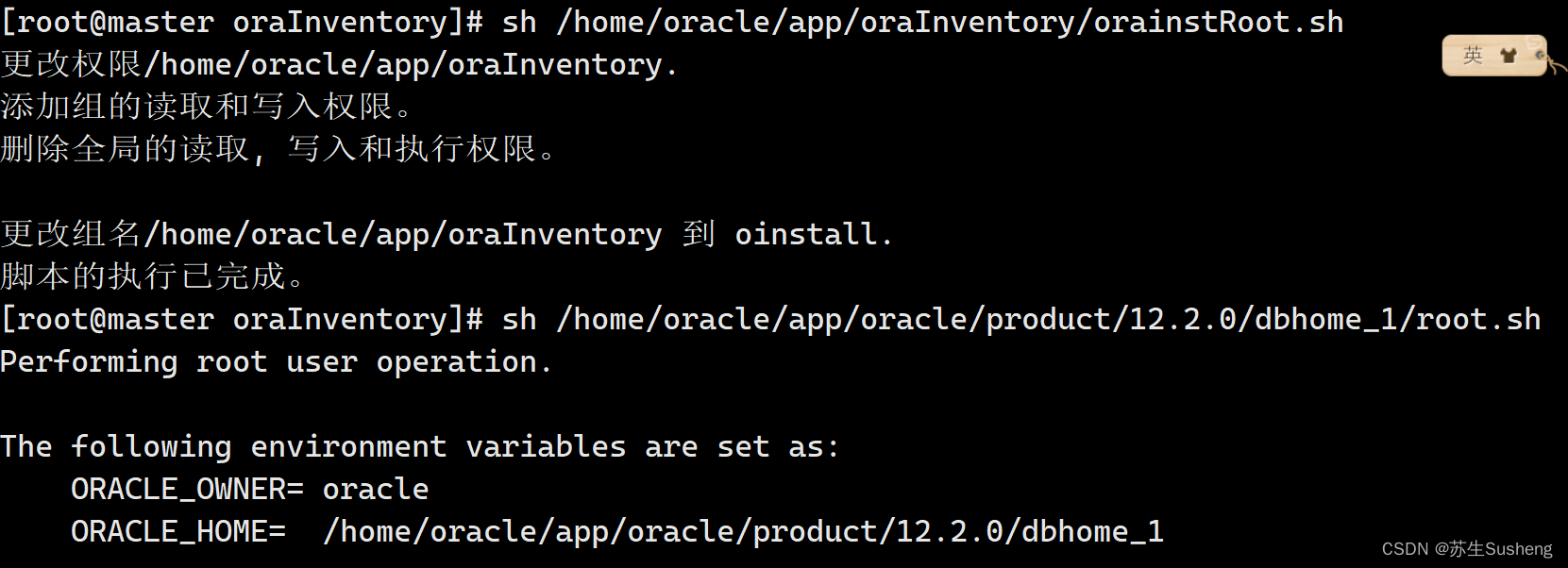

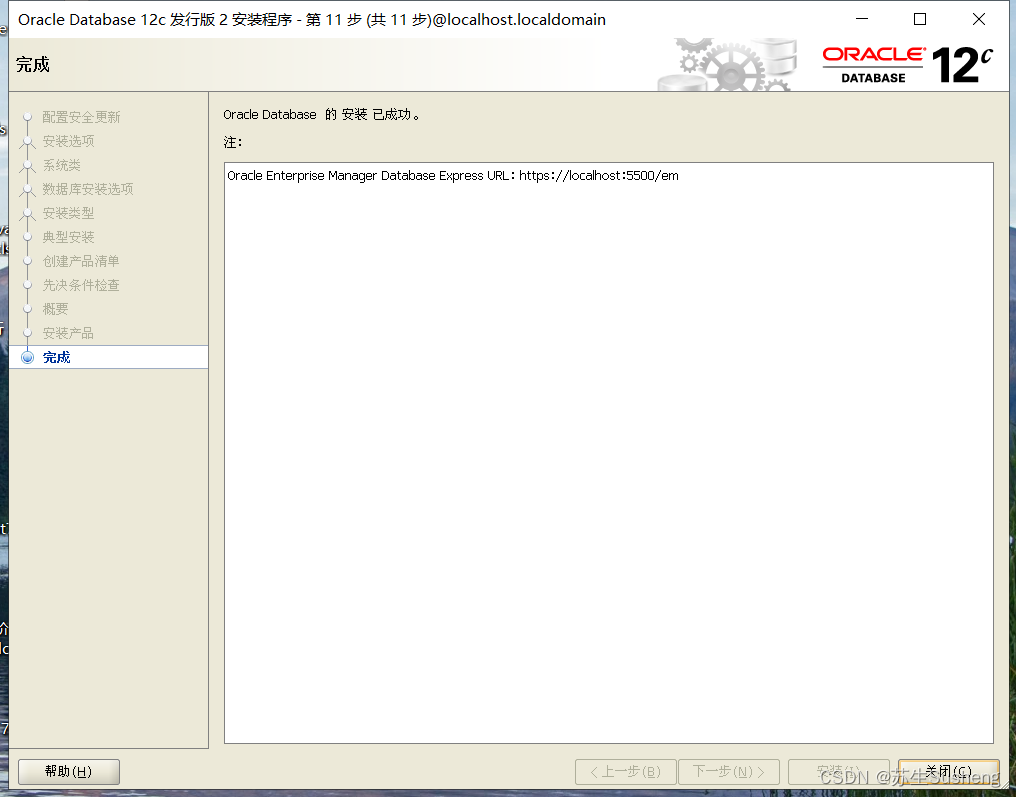
5.测试
su - oracle
lsnrctl status#打开监听服务
lsnrctl start
#关闭监听服务
lsnrctl stop
sqlplus /nolog
SQL>conn /as sysdba
# 启动数据库
SQL>startup
# 关闭数据库
SQL>shutdown
6.创建普通用户并分配表空间、授权
6.1创建用户
CREATE USER eom IDENTIFIED BY eomdev;
eom为用户名,eomdev为密码
创建用户如果报如下错误
SQL> CREATE USER eom IDENTIFIED BY eomdev;
CREATE USER eom IDENTIFIED BY eomdev*
ERROR at line 1:
ORA-65096: invalid common user or role name
参考以下解决办法
SQL> alter session set "_ORACLE_SCRIPT"=true;
Session altered.
SQL> commit;
Commit complete.
SQL> CREATE USER eom IDENTIFIED BY eomdev;
User created.
6.2创建表空间
- 语法:
CREATE TABLESPACE tablespace_name DATAFILE 'datafile_path_size' SIZE datafile_size [AUTOEXTEND ON NEXT datafile_size_increment MAXSIZE datafile_max_size] [LOGGING | NOLOGGING];
| 属性 | 解释 |
|---|---|
| tablespace_name | 您要创建的表空间的名称。 |
| datafile_path_size | 数据文件的路径和名称。 |
| datafile_size | 数据文件的初始大小。 |
| AUTOEXTEND ON 和 NEXT 子句 | 用于指示Oracle自动扩展数据文件。 |
| datafile_size_increment | 数据文件每次自动扩展时增加的大小。 |
| MAXSIZE 子句 | 指定数据文件可以增长到的最大尺寸。 |
| LOGGING | NOLOGGING |
SQL示例
CREATE TABLESPACE kgc DATAFILE '/orcl/app/oracle/oradata/orcl/kgc01.dbf' SIZE 100M AUTOEXTEND ON NEXT 10M MAXSIZE UNLIMITED LOGGING;
6.3解锁
alter user eom account unlock;
6.4给用户分配表空间
alter user eom default tablespace kgc ;
6.5授权
#合并写法grant connect ,resource,dba,exp_full_database,imp_full_database to eom;
#单独写法,分别解释含义grant create session to cyz;#登录权限grant create table to cyz;#建表权限grant create view to cyz;#创建视图权限grant create connect to cyz;grant resource to cyz;grant all to public;#所有权限给所有用户
7.可视化工具连接Oracle服务
7.1 PLSQL
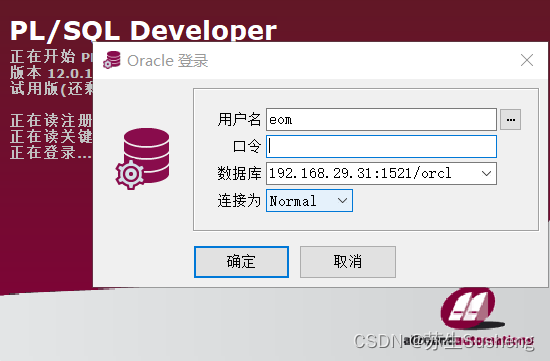
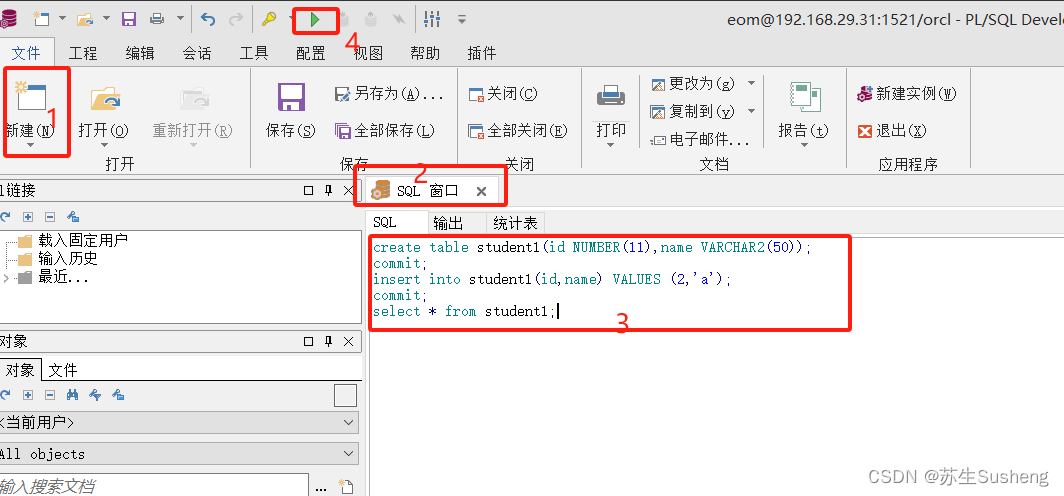
7.2Navicat
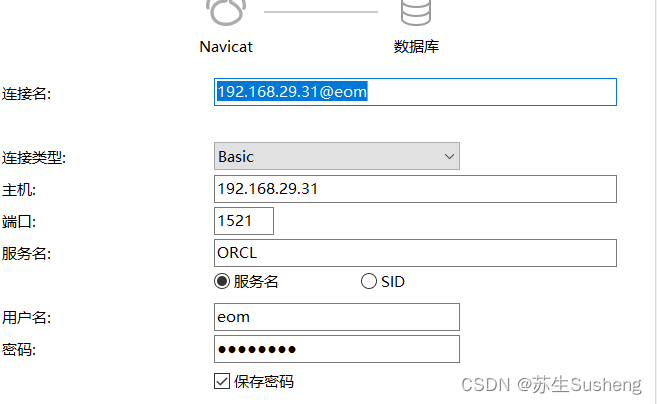


)

)

)
)




)





--API)

